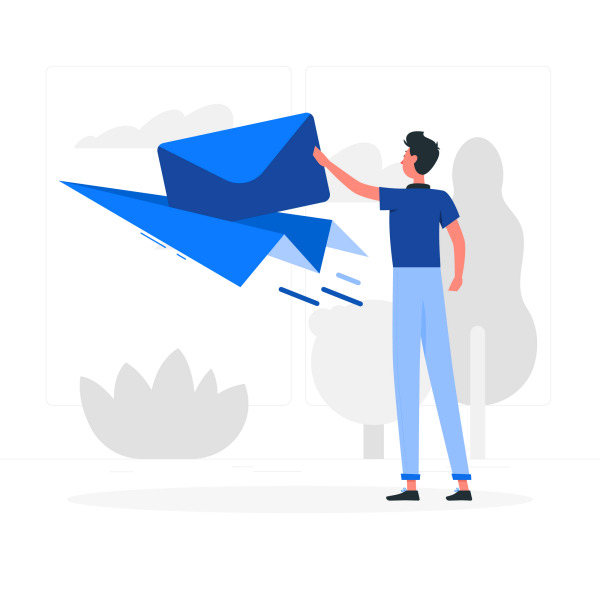
Η υπηρεσία ηλεκτρονικού ταχυδρομείου της Σχολής M.M.M. συμπληρώνει 30 χρόνια λειτουργίας παρέχοντας στα μέλη της (Προσωπικό και Υ.Δ.) ηλεκτρονικές διευθύνσεις κάτω από το domain metal.ntua.gr με τα ακόλουθα χαρακτηριστικά:
- Χωρητικότητα 10 – 15GB / χρήστη
- Αυτόματη σάρωση για κακόβουλα και ανεπιθύμητα μηνύματα (AntiVirus – AntiSpam)
- Λειτουργία με ασφαλείς συνδέσεις (TLS/SSL)
- Δυνατότητα λειτουργίας από παντού (αποστολή – λήψη) χωρίς ανάγκη VPN ή απόκτησης κεντρικού λογαριασμού στο Ε.Μ.Π.
- Εναλλακτική πρόσβαση και Διαχείριση μέσω WebMail
Πρόσβαση στο WebMail της Σχολής
Συχνές ερωτήσεις – απαντήσεις για το email της ΣΜΜΜ
Πως ρυθμίζω ένα πρόγραμμα (π.χ. Outlook) για το mail της Σχολής;
Παρακολουθήστε το παρακάτω video:
- 00:10 - Αυτόματη ρύθμιση Outlook 365
- 01:15 - Αυτόματη ρύθμιση Mozilla Thunderbird
- 01:58 - Χειροκίνητη ρύθμιση Outlook 365
- 03:28 - Χειροκίνητη ρύθμιση iPadOS
Τι διαφορά έχει το webmail του ΕΜΠ από το webmail της Σχολής;
Στο webmail της Σχολής χρησιμοποιείται πάντα η πιο σύγχρονη έκδοση λογισμικού. Επιπλέον είναι δυνατή η εισαγωγή ειδικών φίλτρων, αυτόματων απαντήσεων και προωθήσεων σε άλλους λογαριασμούς, ενώ παρέχεται και ειδικό γραφικό περιβάλλον για φορητές συσκευές, χαρακτηριστικά που δεν υποστηρίζονται από το κεντρικό webmail του Ιδρύματος.
Πως αλλάζω κωδικό πρόσβασης;
Η αλλαγή κωδικού για όλες της διαδικτυακές υπηρεσίες της ΣΜΜΜ, γίνεται μέσω του webmail της Σχολής, όπως στο παρακάτω video:
Πως ελέγχω την τρέχουσα χωρητικότητα του λογαριασμού μου;
Ο έλεγχος γίνεται μέσω του webmail της Σχολής, όπως στο παρακάτω video:
Πως μπορώ να φιλτράρω τα Spam;
Τα email που λαμβάνετε με τη σήμανση {Metal-Spam?} εμπεριέχουν ικανό ποσοστό αβεβαιότητας ώστε να μην μπορούν να χαρακτηριστούν απόλυτα ως Spam. Αυτός είναι και ο λόγος που τα μηνύματα αυτά, τελικά, καταλήγουν σε εσάς. Μπορείτε να φιλτράρετε αυτά τα email αυτά ώστε να καταλήγουν σε φάκελο της επιλογής σας που θα ελέγχετε περιοδικά. Η διαδικασία γίνεται μέσω του webmail της Σχολής, όπως στο παρακάτω video:
Πως μπορώ να προωθήσω τα email μου από το metal σε άλλο email;
Η διαδικασία γίνεται μέσω του webmail της Σχολής, όπως στο παρακάτω video:
Πως μπορώ να ρυθμίσω το email μου να απαντά αυτόματα όταν π.χ. λείπω σε διακοπές;
Η διαδικασία γίνεται μέσω του webmail της Σχολής, όπως στο παρακάτω video:
